Usinagem de robôs no RoboDK
Depois que o caminho de usinagem do robô tiver sido importado para o RoboDK, você deverá ver o caminho da ferramenta de usinagem do robô anexado à referência do molde da sua estação RoboDK. Em
Você também pode ajustar o valor dos movimentos de aproximação e retração antes e depois do caminho de corte. Um valor de 100 mm deve ser suficiente neste exemplo. Se houver risco de colisões, você pode aumentar esses valores o quanto quiser dentro da faixa de trabalho do robô.
A próxima etapa é verificar se a ordem em que as seções do caminho serão executadas está correta, selecionando

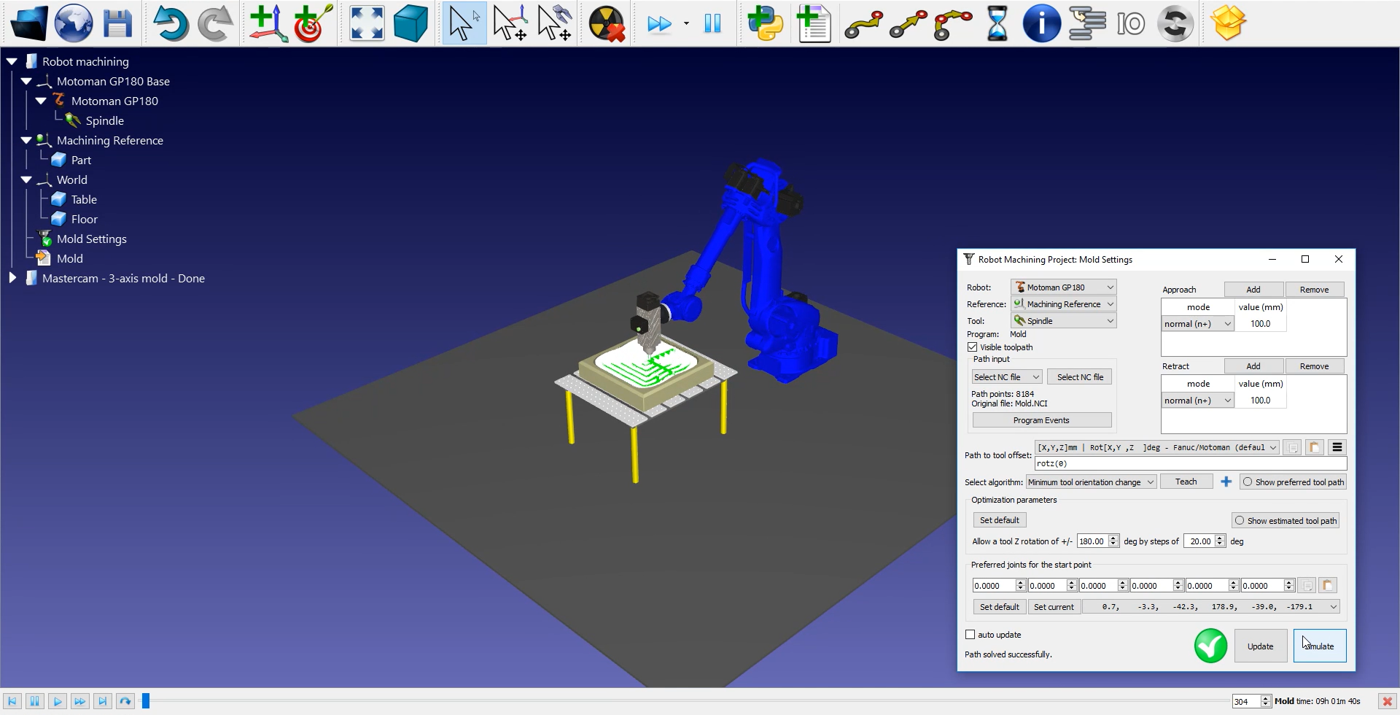
Siga estas etapas para ajustar a orientação da ferramenta:
1.Clique duas vezes em
2.Selecione Exibir trajetória preferida de ferramenta. Algumas ferramentas fantasmas aparecerão, conforme mostrado na imagem abaixo. Elas representam a posição de sua ferramenta ao longo do caminho.
3.Modifique o valor rotz (0) rolando a roda para cima até 90 graus. Você verá o valor rotz mudando e a posição de parada fantasmas mudando com ele.
4.Selecione Atualizar➔ Simular.
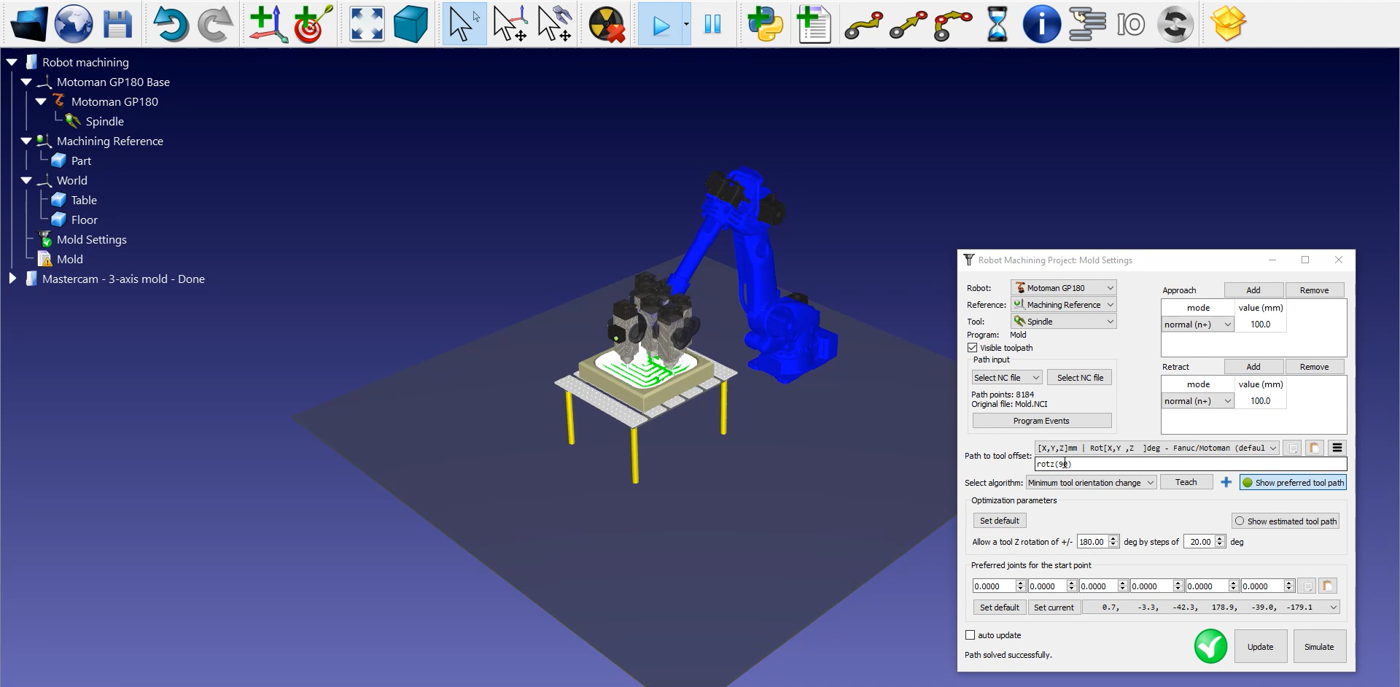
Para gerar o programa do robô, certifique-se de usar o pós-processador correto. Clique duas vezes no robô
Por fim, clique com o botão direito do mouse em
O arquivo JBI do Motoman agora está pronto para ser transferido para o controlador do robô.
